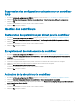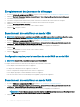Users Guide
4 Utilisez les touches de direction pour mettre en surbrillance Gestion de clé de sécurité.
5 Sélectionnez Changer de clé et appuyez sur <Enter>.
L'écran Modier une clé de sécurité s'ache. Le curseur est positionné sur Identiant de la clé de sécurité.
6 Saisissez un identiant pour votre clé de sécurité.
7 Appuyez sur <Tab> pour saisir un nouveau mot de passe.
REMARQUE :
• Vous devez fournir la phrase de passe actuelle pour changer la clé de sécurité sur le contrôleur.
• La phrase de passe est sensible à la casse. Vous devez saisir au moins huit et au maximum 32 caractères. Assurez-vous
que les caractères contiennent au moins un chire, une lettre minuscule, une lettre majuscule et un caractère non
alphanumérique.
8 Appuyez sur <Tab> et sélectionnez OK pour accepter les paramètres et pour quitter la fenêtre. Sélectionnez Annuler pour quitter si
vous ne voulez pas changer la clé de sécurité sur le contrôleur.
REMARQUE : Si une conguration existante est présente sur le contrôleur, elle est actualisée avec la nouvelle clé de
sécurité. Si vous aviez retiré précédemment des disques sécurisés, vous devez fournir l'ancien mot de passe pour les
importer.
Suppression d'une clé de sécurité
REMARQUE : La fonction Supprimer une clé est active lorsqu'une clé de sécurité existe sur le contrôleur.
REMARQUE : Supprimer une clé n'est réalisable que si aucun disque virtuel sécurisé n'est présent.
REMARQUE : Après l'opération de suppression de clé, tous les disques SED sécurisés non congurés seront eacés de manière
sécurisée.
Procédez comme suit pour supprimer la clé de sécurité sur le contrôleur:
1 Durant le démarrage du système hôte, appuyez sur <Ctrl> <R> lorsque l'écran du BIOS s'ache.
L'écran Gestion des disques virtuels s'ache. S'il existe plusieurs contrôleurs, l'écran du menu principal s'ache.
2 Sélectionnez un contrôleur et appuyez sur <Enter>.
L'écran Gestion des disques virtuels correspondant au contrôleur apparaît.
3 Appuyez sur <F2> pour acher les actions qu'il est possible d'exécuter.
4 Utilisez les touches de direction pour mettre Gestion de clé de sécurité en surbrillance.
5 Sélectionnez Supprimer une clé et appuyez sur <Enter>.
Création de disques virtuels sécurisés
Pour créer un disque virtuel sécurisé, le contrôleur doit d’abord avoir une clé de sécurité établie. Voir Création d’une clé de sécurité.
REMARQUE
: La combinaison de disques durs SAS et SATA au sein d’un disque virtuel n’est pas prise en charge. De même, la
combinaison de disques durs et de disques SSD au sein d’un disque virtuel n’est pas prise en charge.
Après avoir établi la clé de sécurité, eectuez les étapes décrites dans la rubrique Création de disques virtuels pour créer un disque virtuel.
Pour sécuriser un disque virtuel, naviguez jusqu'à l'option Sécuriser un disque virtuel située dans la zone gauche inférieure de l'écran Créer
un nouveau disque virtuel.
REMARQUE
: Tous les disques virtuels ajoutés à un groupe de disques sécurisé sont sécurisés.
Clé de sécurité et gestion RAID 99